USBCleaner是一款电脑U盘杀毒软件,该工具支持对USB存储设备进行多种杀毒以及免疫处理工作,同时还能对意外出现的写保护进行去除,非常有效。
软件介绍
USBCleaner 是一种纯绿色的辅助杀毒工具,支持简体与繁体语言系统,独有的分类查杀引擎具有检测查杀 470 余种 U 盘病毒,U 盘病毒广谱扫描,U 盘病毒免疫,修复显示隐藏文件及系统文件,安全卸载移动盘盘符等功能,全方位一体化修复杀除 U 盘病毒。同时 USBCleaner 能迅速对新出现的 U 盘病毒进行处理。
软件功能

病毒侦测
包括全面检测,广谱检测以及移动盘检测,全面检测可精确查杀已知的U盘病毒,并对这些U盘病毒对系统的破坏作出修复,广谱检测可快速检测未知的U盘病毒,并向用户发出警报,移动盘检测,检测U盘,MP3等移动设备的专门模块,要独立使用。
U盘病毒免疫
包括两种方案供用户选择,包括关闭系统自动播放与建立免疫文件夹,可自如控制免疫的设置与取消,U盘病毒免疫可以极大减小系统感染U盘病毒的侵害。
移动盘卸载
帮助您卸载某些因文件系统占用而导致的移动盘无法卸除的问题
病毒提交上报;
方便获取可疑的病毒样本并上报给我们
系统修复
包括修复隐藏文件与系统文件的显示,映象劫持修复与检测,安全模式修复,修复被禁用的任务管理器,修复被禁用的注册表管理器,修复桌面菜单右键显示,修复被禁用的命令行工具,修复无法修改IE主页,修复显示文件夹选项,初始化LSP等
包括独立的某类U盘病毒的全盘毒清理程序,针对感染全盘的U盘病。
软件特色
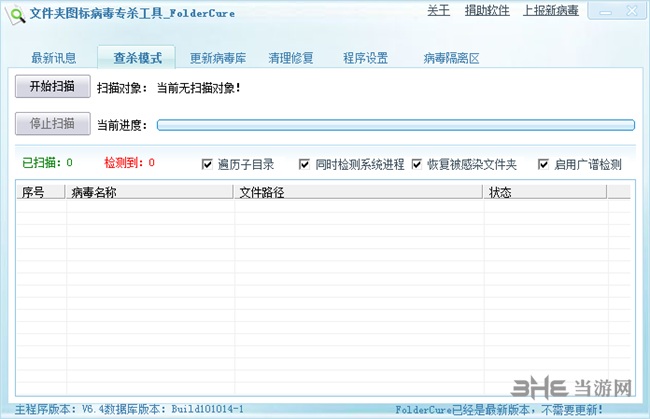
1、文件目录强制删除;
2、U盘病毒免疫;
3、USBMON常规监控;
4、病毒提交上报;
5、系统修复;
6、Auto.exe病毒检测模块。
7、USBMON日期监控;
8、U盘非物理写保护;
9、病毒侦测;
10、移动盘卸载;
怎么用
U盘Cleaner工具能对你的USB设备进行多样的查杀和写保护修改工作,不过在使用过程中用户需要对一些操作进行注意,不然可能出现将U盘损坏的情况,那么对于各项功能应该如何正确使用呢?下面小编就带来基础教程,一起看看吧:
1、下载U盘专杀工具,双击【USB Cleaner.exe】图标,打开【U盘病毒专杀工具】对话框。
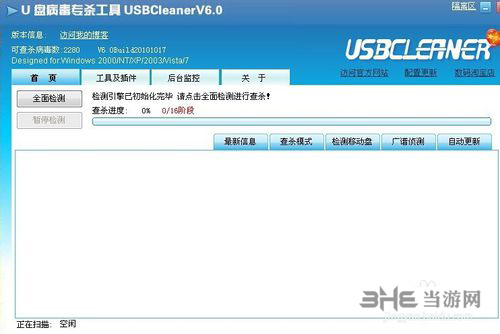
2、单击【全面检查】按钮,即可对系统进行扫描,在扫描过程中,如果发现病毒,则会在下面的列表中显示,包含病毒的名称,文件路径和处理状态。

3、单击【检测移动盘】按钮,打开【移动存储病毒处理模块】对话框。
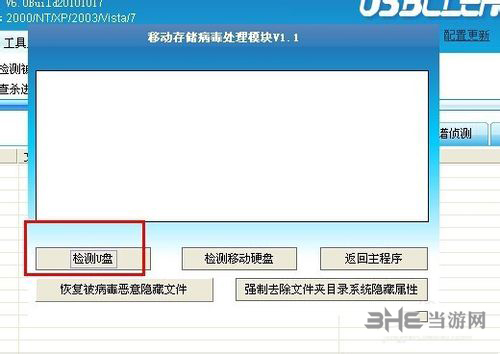
4、单击【检测U盘】按钮,会提示不要直接插播usb盘,单击【确定】按钮,打开【已发现U盘】信息提示框。单击【确定】按钮,即可对本机中的U盘进行检查。带检测完毕后,弹出【已完成检测】对话框。
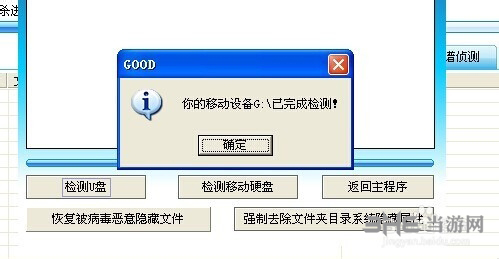
5、单击【确定】按钮,打开【已完成检测,是否调用foldercore查杀U盘中的文件夹图标病毒】提示框,单击【是】按钮,即可打开用usbcleaner中自带的【文件夹图标病毒专杀工具】对话框,来检测文件夹图标病毒。
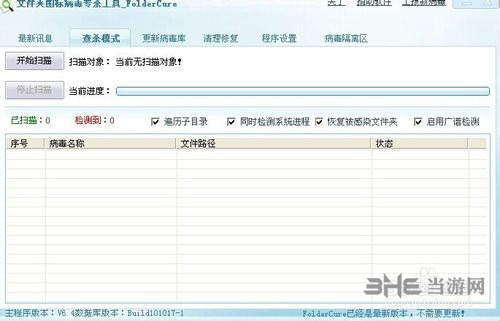
6、单击【开始扫描】按钮,弹出【请选择扫描对象】信息提示框,这里采用系统默认设置,即【执行全盘扫描】选项。

7、选择完毕后,即可系统中的全盘进行文件夹图标病毒的扫描。
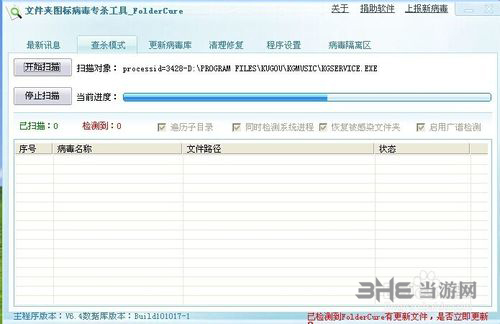
8、待检测完毕后,会在【移动存储病毒处理模块】对话框中看到相应的操作日志。

怎么去除U盘保护
很多用户下载USB Cleaner就是专门想把USB写保护的情况去除,因为一些未知的原因,U盘在某些电脑会出现U盘保护的情况,导致无法打开查看任何资料,所以下面小编带来的方法将让你轻松去除写保护。
1、下载安装U盘病毒专杀工具USBCleaner
2、点击USBCleaner的“其他功能”里的“移除写保护” 选项

3、浏览盘符,再点击“移除写保护”
4、OK,搞定!
如何格式u盘
部分用户在使用了USB Cleaner后出现无法格式化U盘的情况,下面小编将带来此问题的解决方法:
先检查U盘上是否有写保护开关,是否开启了物理写保护功能;如果没有,再检查是否有防毒软件(如:usbcleaner)开启了非物理写保护,关闭即可;也有可能只是优盘出错,在优盘属性中运用“检查错误”功能即可。实在不行换u盘或者换电脑。
更新内容
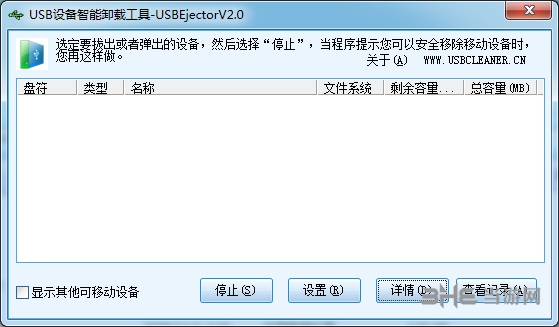
1.调整USBEject成功卸载U盘的提示信息,不再弹出对话提示框
2.增加强制卸载失败后相应的提示信息
3.增加对新插入U盘的实时侦测并可依据需要显示提示窗口(此功能默认不开启,可设置)
4.增加对关闭电脑时仍有未卸载U盘的提示功能(此功能默认不开启,可设置)
5.调整USBEject配置信息的写入方式,与USBCleaner其他相关软件相统一
6.调整USBEject在主界面卸载U盘后已无其他U盘中卸载时自动最小化到托盘
7.增加USB盘使用记录查看功能(此功能需要开机启动USBEject才能正常记录)
8.针对微软最新的快捷方式漏洞,增加U盘接入电脑时利用该漏洞病毒的实时扫描
相关版本
精品推荐
-

银灿IS918主控U盘量产工具
下载 -

fixusb(u盘修复软件)
下载 -

金士顿SSS6691/SK6215量产工具
下载 -

usbCleaner V4.0去写保护工具
下载 -

U盘魔术师
下载 -

万能U盘量产工具FC MpTool
下载 -

一芯fc1178bc量产工具
下载 -

慧荣sm2246xt量产工具
下载 -

USB Monitor Ultimate
下载 -
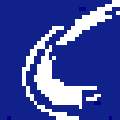
Chipsbank UMPTool
下载 -

balena Etcher写盘工具汉化版
下载 -

HP USB Disk Storage Format Tool(惠普u盘格式化工具)
下载 -

rufus(启动盘制作工具)
下载 -

generic u盘量产工具
下载 -

Ventoy汉化版
下载 -

力特USB转串口驱动
下载
装机必备软件













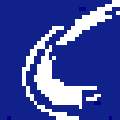












网友评论